WPS文字具备拼写检查功能。在编辑过程中,若出现拼写错误,软件会自动标记。您可以右键点击错误的单词,选择正确的拼写建议。此外,WPS还提供语法检查功能,帮助用户提升文档质量。
WPS表格是WPS Office中的电子表格处理工具,类似于Microsoft Excel。它非常适合用于数据分析和统计。以下是一些常用功能的介绍:
打开WPS表格后,同样可以选择“新建”来创建空白表格,或者从模板中选择合适的表格格式。编辑完成后,使用“文件”菜单进行保存。
在WPS表格中,您可以轻松输入和编辑数据。选中单元格后,直接输入数据即可。数据输入后,您可以通过“开始”菜单中的“格式”选项设置单元格的格式,如数字格式、日期格式等。
WPS表格支持多种公式和函数,您可以通过“公式”菜单插入常用的数学函数,如SUM(求和)、AVERAGE(平均值)、IF(条件判断)等。您只需在单元格中输入等号“=”后,选择相应的函数并填写参数即可。
WPS表格提供了强大的数据分析功能。您可以使用“数据”菜单中的排序、筛选功能,对数据进行整理和分析。此外,您还可以通过“插入”菜单选择“图表”,将数据可视化,以便更直观地展示信息。
WPS演示是WPS Office中的演示文稿制作工具,类似于Microsoft PowerPoint。以下是一些常用功能的介绍:
打开WPS演示后,您可以选择“新建”创建空白幻灯片,或者选择已有模板。编辑完成后,使用“文件”菜单进行保存。
在WPS演示中,您可以轻松添加文本、图片、视频等元素。通过“插入”菜单,可以选择不同的对象进行添加。每一张幻灯片都可以独立编辑,您可以设置每张幻灯片的过渡效果。
WPS演示提供丰富的动画效果,您可以为文本、图片等对象添加进入、退出和强调等动画效果,通过“动画”菜单进行设置。合理的动画效果可以增强演示的吸引力。
完成演示文稿后,您可以使用“放映”菜单进行幻灯片放映。如果需要与他人共享,您可以将演示文稿导出为PDF格式或直接通过云端分享。
WPS Office还支持云端存储与协作功能。用户可以将文件保存到WPS云文档中,实现多设备间的同步。同时,您可以邀请他人协作编辑文档,极大地方便了团队工作。
在WPS中,您可以通过“文件”菜单选择“云文档”,查看和管理您的云端文件。可以直接在云端打开、编辑和保存文档。
通过WPS的协作功能,您可以邀请其他用户共同编辑同一份文档。所有的修改都会实时更新,方便团队成员之间的沟通与协作。
WPS Office是一款功能全面且易于使用的办公软件,适合各类用户。在日常工作和学习中,掌握WPS的基本功能和操作技巧,可以大大提高工作效率。希望本文的介绍能够帮助您更好地使用WPS Office,提升您的办公体验。如果您有更多的使用问题,欢迎访问WPS官方网站或相关用户社区获取帮助。
文章来源:https://cjddsb.com/news/612992.html返回搜狐,查看更多